【摘要】:和文字样式一样,所有AutoCAD图形中的表格都有和其相对应的表格样式。当插入表格对象时,系统使用当前设置的表格样式。表格样式是用来控制表格基本形状和间距的一组设置。模板文件ACAD.DWT和ACADISO.DWT中定义了名叫STANDARD的默认表格样式。图5-18 “创建新的表格样式”对话框“新建表格样式”对话框中有三个选项卡:“常规”“文字”和“边框”,如图5-19所示。
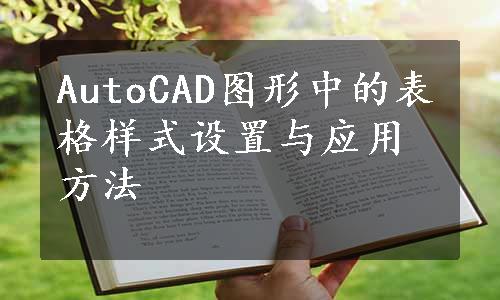
和文字样式一样,所有AutoCAD图形中的表格都有和其相对应的表格样式。当插入表格对象时,系统使用当前设置的表格样式。表格样式是用来控制表格基本形状和间距的一组设置。模板文件ACAD.DWT和ACADISO.DWT中定义了名叫STANDARD的默认表格样式。
【执行方式】
 命令行:TABLESTYLE
命令行:TABLESTYLE
 菜单:格式→表格样式
菜单:格式→表格样式
 工具栏:样式→表格样式管理器
工具栏:样式→表格样式管理器
【操作步骤】
命令:TABLESTYLE↙
在命令行输入TABLESTYLE命令,或在“格式”菜单中选择“文字样式”命令,或者在“样式”工具栏中单击“表格样式管理器”按钮,AutoCAD打开“表格样式”对话框,如图5-17所示。
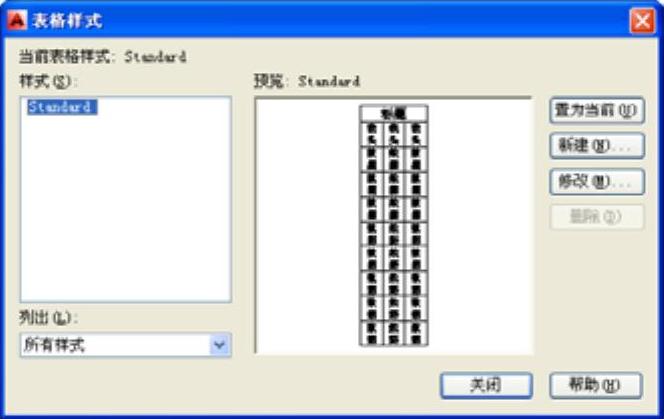
图5-17 “表格样式”对话框
【选项说明】
 新建:单击该按钮,系统打开“创建新的表格样式”对话框,如图5-18所示。输入新的表格样式名后,单击“继续”按钮,系统打开“新建的表格样式”对话框,如图5-19所示。从中可以定义新的表样式。
新建:单击该按钮,系统打开“创建新的表格样式”对话框,如图5-18所示。输入新的表格样式名后,单击“继续”按钮,系统打开“新建的表格样式”对话框,如图5-19所示。从中可以定义新的表样式。
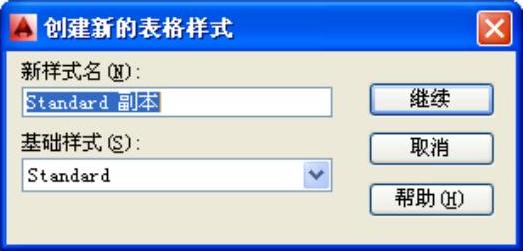
图5-18 “创建新的表格样式”对话框
“新建表格样式”对话框中有三个选项卡:“常规”“文字”和“边框”,如图5-19所示。分别控制表格中数据、表头和标题的有关参数,如图5-20所示。(www.xing528.com)
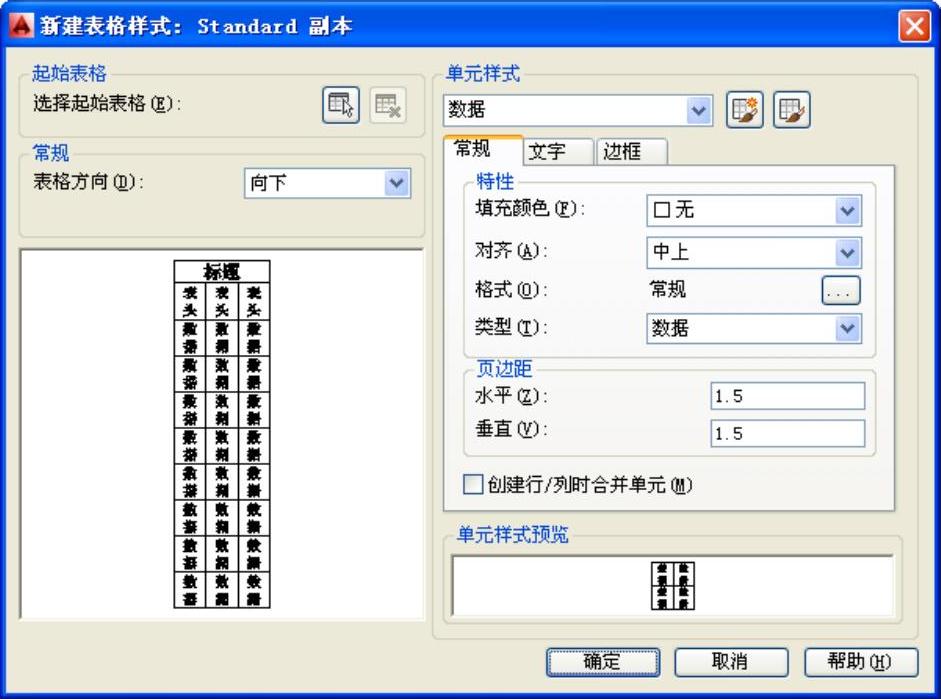
图5-19 “新建表格样式”对话框

图5-20 表格样式
(1)“文字”选项卡:
文字高度:指定文字高度。
文字颜色:指定文字颜色。
文字角度:设置文字角度。
(2)“边框”选项卡:
线宽:设置要用于显示边界的线宽。
线型:通过单击边框按钮,设置线型以应用于指定边框。
颜色:指定颜色以应用于显示的边界。
双线:指定选定的边框为双线型。
 修改:对当前表格样式进行修改,方式与新建表格样式相同。
修改:对当前表格样式进行修改,方式与新建表格样式相同。
免责声明:以上内容源自网络,版权归原作者所有,如有侵犯您的原创版权请告知,我们将尽快删除相关内容。




